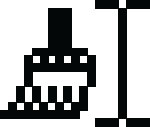Word 2016 vormingu kopeerimiseks kasutage veidra välimusega Format Painterit. See ei ole visplihari ega kindlasti ka raseerimishari. Ei, see on pintsel. Mitte ainult see, vaid ka spetsiaalne pintsel – see varastab teksti ja lõigu vormingu, laenates selle ühest dokumendi kohast ja pritsides selle teises kohas. See on Format Painter ja seda kasutatakse järgmiselt.
Asetage sisestuskursor selle teksti keskele, mille vormingus soovite kopeerida.
Mõelge sellele sammule kui pintsli kastmiseks värviämbrisse.
Klõpsake vahekaarti Avaleht.
Klõpsake jaotises Lõikelaud käsunuppu Format Painter.

Hiirekursor muutub pintsliks/I-talaks, nagu siin on kujutatud. Seda kasutatakse teksti valimiseks ja ümbervormindamiseks.
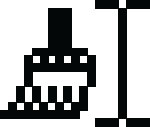
Otsige teksti, mida soovite muuta.
Valige tekst.
Lohistage üle teksti, mida soovite muuta – selle "värvimiseks".
Voilà! Teksti muudetakse.
Format Painter töötab märgi- ja lõiguvorminguga, mitte lehevorminguga.
Mitme tekstibiti vormingu muutmiseks topeltklõpsake vormingumaalijat. Nii jääb Format Painter hiirekursor aktiivseks ja on valmis maalima palju teksti. Vajutage klahvi Esc, et oma Hollandi poisi meeletus tühistada.
Kui olete hiirest tüdinud, saate märgivormingu ühest kohast teise kopeerimiseks kasutada klahvikombinatsiooni Ctrl+Shift+C. Märgivormingu kleepimiseks kasutage klahvikombinatsiooni Ctrl+Shift+V.
Võite meeles pidada, et kasutate tähevormingu kopeerimiseks klahvikombinatsiooni Ctrl+Shift+C ja kleepimiseks Ctrl+Shift+V, sest Ctrl+C ja Ctrl+V on kopeerimise ja kleepimise kiirklahvid. Omamoodi.
Ärge ajage vormingumaalijat segamini esiletõstmistööriistaga, mis asub jaotises Font.